Часто виникає завдання підготовки якісного растрового зображення (High Resolution) з креслення в AutoCAD. Такі зображення потрібні для підготовки презентаційних матеріалів, каталогів та ін.
Якщо немає вимог до якості одержуваного зображення, то можна скористатися штатними засобами операційної системи (банальний PrintScreen і ін.) Або командою Експорт в AutoCAD. Недолік всіх цих способів в тому, що ми отримаємо картинку з низьким дозволом вельми сумнівної якості.
Для отримання зображення з високою роздільною здатністю потрібно скористатися вбудованим віртуальним плоттером в AutoCAD. За замовчуванням встановлено лише плоттери для друку в JPG (PublishToWeb JPG) і PNG (PublishToWeb PNG), але приставка ToWeb природно має на увазі про заздалегідь встановленому низьку якість, орієнтованому на публікацію в інтернеті
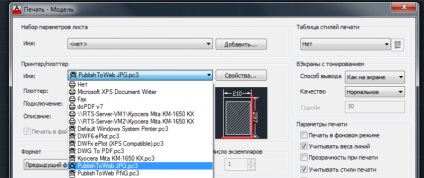
Крім цих двох, в AutoCAD є й інші плоттери, які потрібно встановити. Для цього входимо в утиліту Управління плоттерами через сам AutoCAD
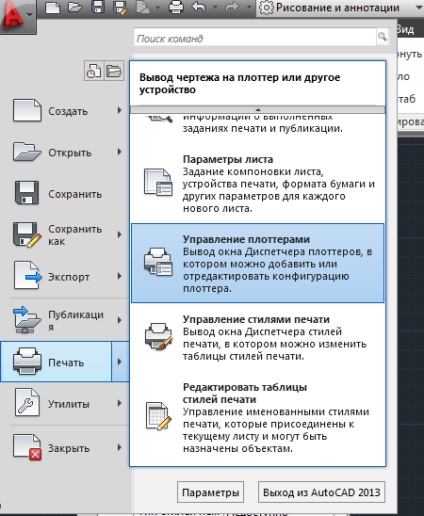
або за допомогою панелі керування Windows
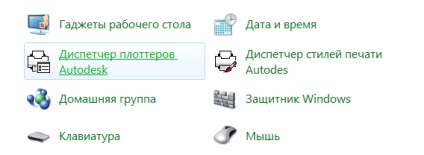
У папці, запускаємо Майстер установки плотерів
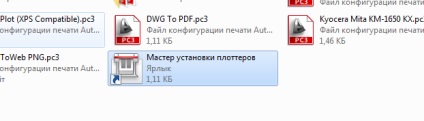
Встановлюємо плоттер. Залежно від організації вашої роботи вибираємо потрібний тип установки, наприклад, на Мій комп'ютер
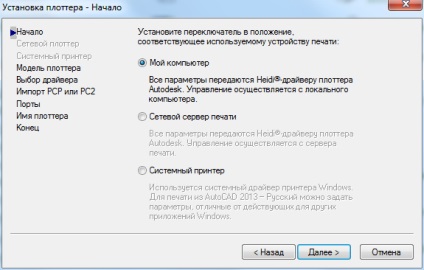
У списку Виробники вибираємо Растрові формати файлів. в списку Моделі - потрібний нам плоттер. Як бачимо, тут доступні плоттери для друку в формати JPEG, BMP, PNG, TIFF, TGA

Після завершення установки в списку доступних пристроїв друку з'являться нові пристрої. Наприклад, за допомогою TIFF Version 6 можна отримати високоякісне растрове зображення у форматі TIFF
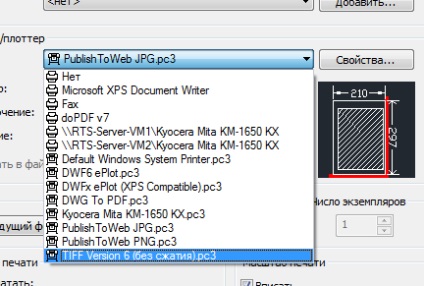
В налаштуваннях плоттера можна налаштувати параметри графіки, що дозволяють отримати зображення необхідної якості
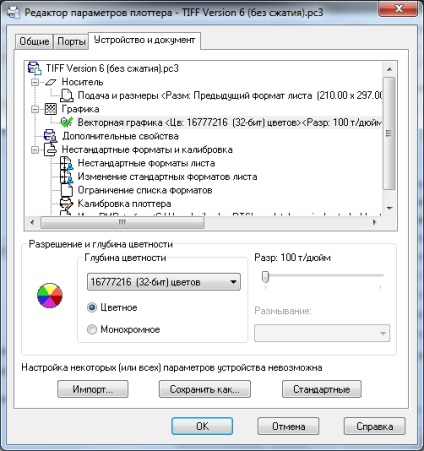
Інші цікаві матеріали
- Особливості при роботі з блоками і атрибутами в AutoCAD
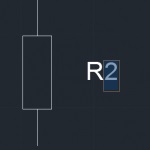
- Просте отримання двовимірних проекцій з 3D-моделей в AutoCAD
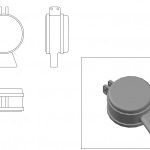
- Прийоми при роботі з еліпсами в AutoCAD
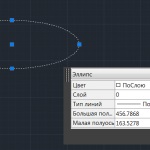
- Як створити файл PDF з креслення AutoCAD. Конвертація DWG в PDF
